Indholdsfortegnelse:
- Trin 1: Forberedelse af Puzzel Art Work
- Trin 2: Fremstilling af kassen
- Trin 3: Udskrivning af bund og topdæksel
- Trin 4: Programmering af Arduino og test af opsætningen
- Trin 5: Sæt det sammen
- Trin 6: Konklusion
- Trin 7: Andre gåder

Video: LED puslespil lys (akryl laserskæring): 7 trin (med billeder)

2024 Forfatter: John Day | [email protected]. Sidst ændret: 2024-01-30 08:28

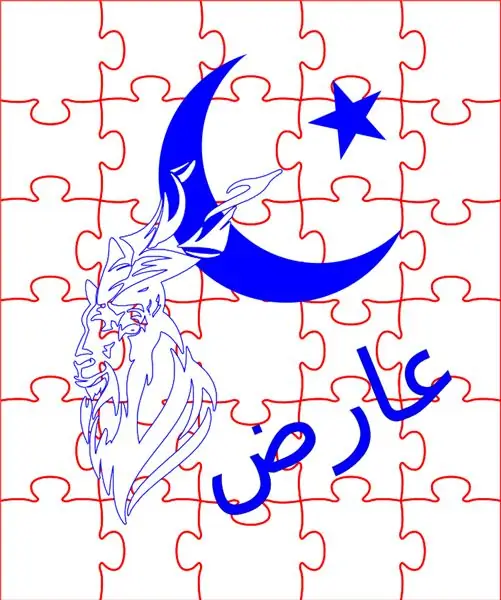
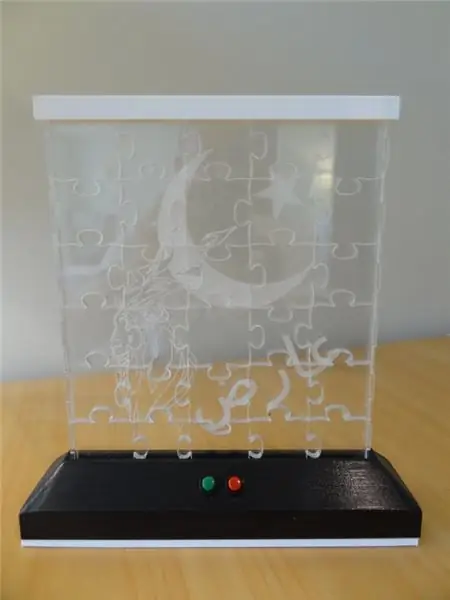
Jeg har altid nydt de forskellige laserskårne natlys i akryl, som andre har lavet. Når jeg tænkte mere over disse, tænkte jeg, at det ville være fantastisk, hvis natlyset også kunne fungere som en form for underholdning. Med dette sind besluttede jeg mig for at lave et puslespil, der ville passe ind i en tynd kasse, der derefter ville blive belyst af en LED -strimmel.
Hvad angår den faktiske belysning, ville jeg have, at lysdioderne langsomt skulle gennemgå en række farver, hvor brugeren havde mulighed for enten at holde pause ved en bestemt farve eller springe igennem til en ny farve.
Anvendelse af materialer:
- To forskellige farver 3D -filament
- Spraymaling
- Sandpapir
- 2 mm akryl (til fremstilling af æsken)
- 6 mm akryl (til at skabe puslespillet)
- Skruer: M3 10 mm
- Kondensator: 1000μf 6.3v
- Rund, mini nulstillingsknap (en rød og en grøn)
- Vippekontakt
- RBG LED Strip
- Arduino Nano V3
- Power tønde stik
- Træd ned transformeren
- 12V strømforsyning
Værktøjer:
- Loddekolbe
- Multimeter
- CO2 laserskærer
- 3D printer
- Limpistol
- Akryl cement
- Wire strippere
- Jernfil
- Bore
- Bor (bruges til at rense huller i 3D -printet model)
Software:
- Inkscape
- LibreCAD
- FreeCAD
Trin 1: Forberedelse af Puzzel Art Work
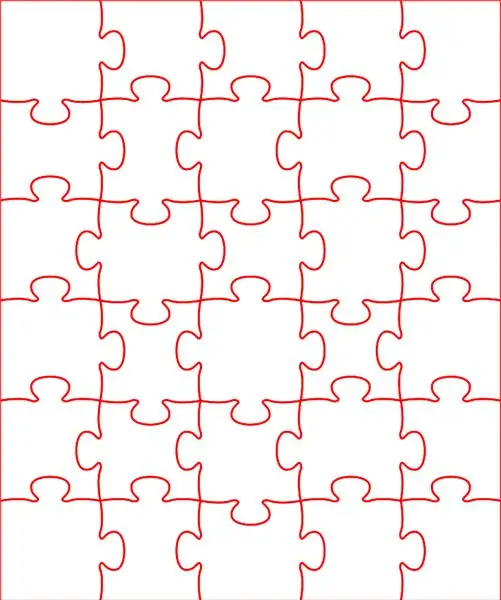

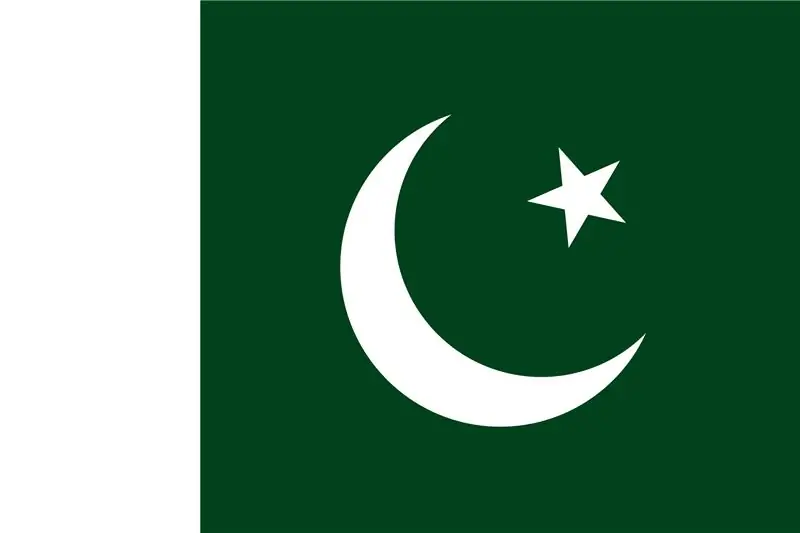
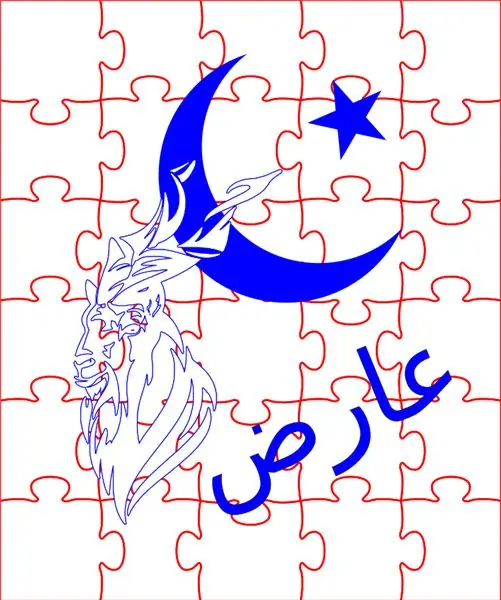
Siden blev skåret ved hjælp af en CO2 -laserskærer, skulle den sidste fil være en SVG -fil.
Ved hjælp af Wolfies SVG Puzzle Generator lavede jeg det grundlæggende puslespilskort.
Mit puslespil blev skabt til en ven af min søn. Familien er fra Pakistan, og derfor ønskede jeg, at lampen havde en pakistansk smag. Jeg valgte derfor at lave et puslespil ved hjælp af navnet på hans søn, det pakistanske flag og Markhor (nationalt dyr i Pakistan). Jeg havde også oprindeligt til hensigt at udskrive lampefoden i grønt, men desværre løb den tør for grøn filament.
Ved hjælp af sporingsindstillingerne i Inkscape konverterede jeg de nødvendige PNG'er til SVG'er og tilføjede dem til puslespilskortet.
Farverne blev sat, så puslespilets bund blev skåret, mens billeddelene blev ætset.
Trin 2: Fremstilling af kassen
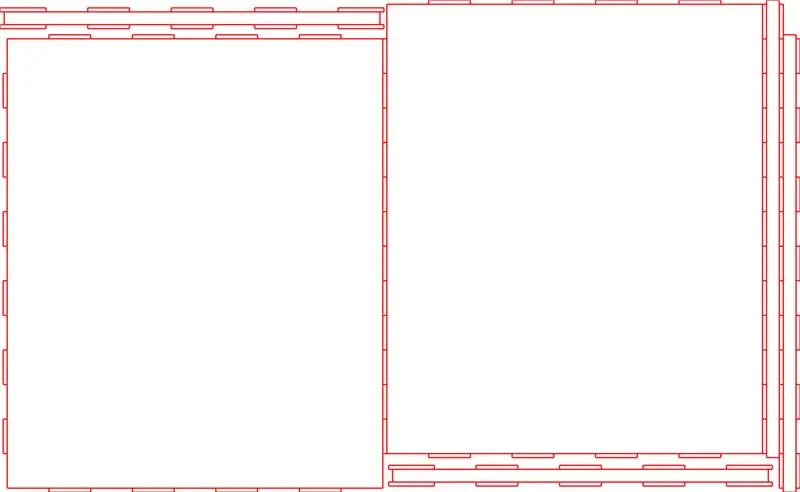
Sagen blev designet ved hjælp af LibreCAD og derefter eksporteret til en SVG -fil. Dette blev derefter redigeret i Inkscape for at indstille den korrekte farve og linjetykkelse til skæring på CO2 -laserskæreren.
Ved hjælp af akrylcement stak jeg kun kassens sider fast på en af de store sider. Det egentlige puslespil kan derfor bygges i kassen. Når den er fuldført, placeres den anden store størrelse over toppen af puslespillet (skår i de relevante slots) og holdes på plads af det hvide topdæksel og LED -basen.
Akrylcement er ikke fantastisk at arbejde med, da det er let ved et uheld at ødelægge din sidste finish ved at rote akryl på boksens vigtigste displaydele. På grund af dette forlod jeg det brune beskyttende belægning, der følger med akryl, indtil kanterne, der blev cementeret sammen, var tørret. Når det er sagt, var jeg nødt til at passe på ikke ved et uheld at cementere det beskyttende lag mellem samlingerne.
Kort sagt, på dette tidspunkt havde jeg en meget lav kasse, der kunne indeholde det færdige puslespil med et stort løst stykke akryl, der derefter kunne placeres over toppen og låses fast i åbningerne, der er skabt af kassens sider.
Trin 3: Udskrivning af bund og topdæksel


Ved hjælp af FreeCAD designet og printede jeg de vedhæftede stykker:
- Topdæksel (hvid)
- Base (tilbage; i en perfekt verden ville dette have været grønt)
- Bunddæksel (hvid)
Af en eller anden grund blev hjørnerne af de skrå sektioner af basen ikke trykt særlig glat. Slibning dem glat resulterede i en meget ujævn finish til basen. Jeg slibede derfor hele bunden ned med fint sandpapir og spraymalede den derefter tilbage for at opnå en jævn finish. Set i bakspejlet, hvis jeg havde printet det i hvidt, kunne jeg have spraymalet det den grønne farve, som jeg oprindeligt ville have det.
Jeg stak derefter RBG LED -strimlen sådan, at lysdioderne vendte op mod bunden af puslespillet og førte den tilbage ind i bunden af bunden via den medfølgende slot. Den klæbrige overflade under LED -strimlen holdt ikke strimlen ordentligt nede, og derfor tilføjede jeg lidt superlim for at sikre den ordentligt.
Nulstillingsknapperne, raketomskifteren og strømstudsstikket blev også indsat eller skruet i. Nogle af hullerne skal bores eller anbringes lidt, før disse bits passer korrekt.
Trin 4: Programmering af Arduino og test af opsætningen
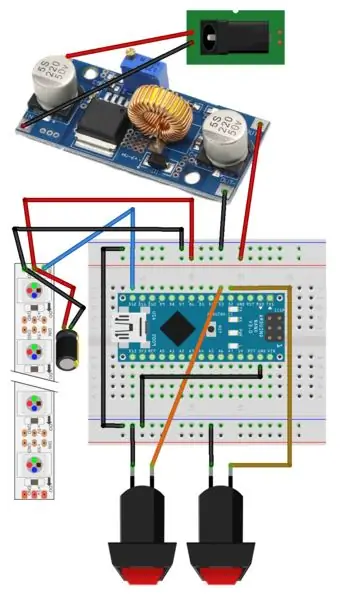
Jeg satte derefter dit brødbræt op som vist ovenfor. Oprindeligt var det ikke nødvendigt at inkludere transformeren eller tønde -stikket, da projektet blev drevet og programmeret via USB -strøm, tilsluttet min computer.
Fra koden vil du se, at lysdioderne cykler langsomt fra et farveområde til det næste. Hvis der trykkes på knap 3 (grøn), skifter LED'erne til den næste hovedfarve i sekvensen. Hvis der trykkes på knap 2 (rød), holder LED'erne op med at skifte og viser stadig den aktuelle farve. For at fortsætte med at se farverne ændre sig, skal den røde knap simpelthen trykkes igen. Hvis pause i displayet, stopper programmet ikke, og når der trykkes på den røde knap igen, springer lysdioderne til den aktuelle farve, som programmet arbejder igennem.
Dernæst havde jeg brug for at koble alt ind i kassen i henhold til det næste trin.
Trin 5: Sæt det sammen



Jeg ville være i stand til at køre dette projekt fra en standard 12V strømforsyning. Da Nano kan drives af 6 til 20V, tænkte jeg, at jeg simpelthen kunne slutte tøndeforbindelsen til GND- og VIN -benene ved hjælp af 5V -stiften på Nano til at drive lysdioderne, og alt ville være godt. Desværre var dette ikke tilfældet. Kort sagt ser det ud til, at LED -strimlen trækker for mange ampere til, at den kan drives fra 5V -stiften på Nano, når du bruger Nanos regulator (se den følgende diskussion for flere detaljer). Jeg tilføjede derfor nedtrapningstransformatoren og drev Nano- og LED -strimlen derfra.
Da projektet fungerer fint, når det drives via USB, kunne al denne smerte have været undgået, hvis basen var designet sådan, at Nano kunne placeres med sin USB -port tilgængelig udefra. På denne måde kunne projektet have været drevet ved hjælp af et standard USB -kabel tilsluttet en USB -oplader.
Ovenstående bringer mig imidlertid til en anden tanke. En arduino ser ud til at være overkill for dette projekt, som lige så godt kunne kontrolleres af en af ATtiny -controllerne. I dette tilfælde ville nedtrapningstransformatoren være nødvendig.
Jeg er stadig ny inden for alt dette, og derfor lader mine ledninger meget tilbage at ønske. Når det er sagt, kørte jeg bitene op i henhold til det foregående diagram ved hjælp af en limpistol til at stikke controller og transformer ned. Når du gør dette, skal du sikre dig, at limen ikke er i nærheden af nogen del, der kan blive varm, da det vil resultere i, at limen smelter, og at delen løsner, når den er i brug.
Ved tilslutning af strøm, tøndeforbindelse, kan det betale sig at bruge et multimeter til at bekræfte, hvilken pin der er positiv, og hvilken der er jordet. Selvom vippekontakten ikke er vist i diagrammet, er den forbundet mellem transformatorens positive indgang og tøndeforbindelsens positive stift.
Inden noget sluttes til transformatorens output, skulle det tilsluttes strømforsyningen og derefter ved hjælp af et multimeter justeres outputindstillingen (ved at dreje justeringsskruen), indtil output var 5V. Når den var sat, blev denne skrue limet på plads, så den ikke kunne flyttes ved et uheld i fremtiden.
Bunddækslet kunne nu fastgøres og skrues ned.
Trin 6: Konklusion
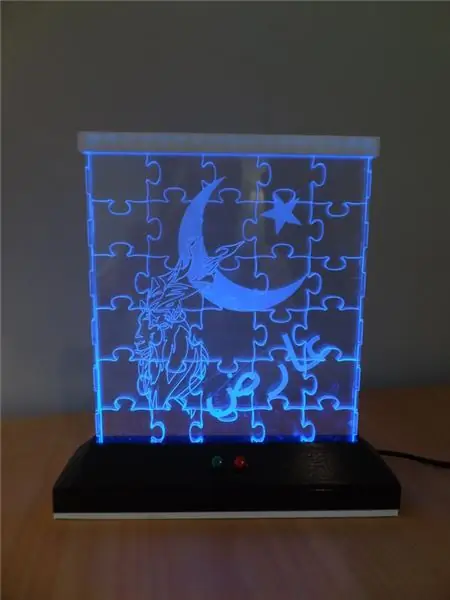

Generelt er jeg meget tilfreds med det endelige resultat. Fordi puslespillet er en helt separat del af projektet, er det muligt at oprette mange forskellige gåder, der skal vises af lampen.
Der var for små problemer:
- De grønne og røde nulstillingsknapper var lidt for lange, hvilket blokerede puslespillet lidt. Det var nogensinde så lille, og fordi de var centralt placeret, kunne puslespillet stadig fås til at sidde firkantet i åbningen.
- Boksen var lidt for smal, så den lukkede ikke så tæt som jeg ville have ønsket. Men på grund af designet var bunden og topdækslet stadig i stand til at holde det hele ordentligt sammen.
Jeg vil normalt angive lært erfaringer samt forslag til fremtidige byggerier, men som jeg allerede har nævnt de fleste af disse i mine tidligere trin, vil jeg nu efterlade tingene her.
Trin 7: Andre gåder
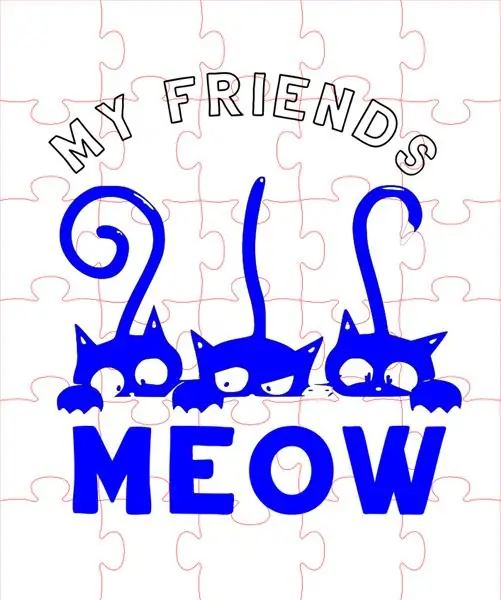
Jeg vil tilføje andre gåder her, mens jeg opretter dem.
Anbefalede:
Puslespil med elektronisk kredsløb .: 15 trin

Puslespil ved hjælp af elektronikkredsløb .: Jeg tænker på et puslespil, og jeg fik en idé til at oprette et puslespil ved hjælp af en elektronikkomponent, f.eks. Modstande, LED'er, dioder osv. Her skal jeg lave et puslespil ved hjælp af elektronikkredsløb. Jeg vil kun bruge 1K ohm modstande i hv
Akryl LED -display med Lasercut -switch: 11 trin (med billeder)

Akryl LED -skærm med Lasercut -switch: Jeg har tidligere lavet et akrylskærm, men denne gang ville jeg integrere en switch i designet. Jeg skiftede også til en akrylbase til dette design. Det tog mig mange ændringer at komme med et fjolsikkert, let design. Det endelige design ser så
Arduino 'breadbot' puslespil: 6 trin (med billeder)
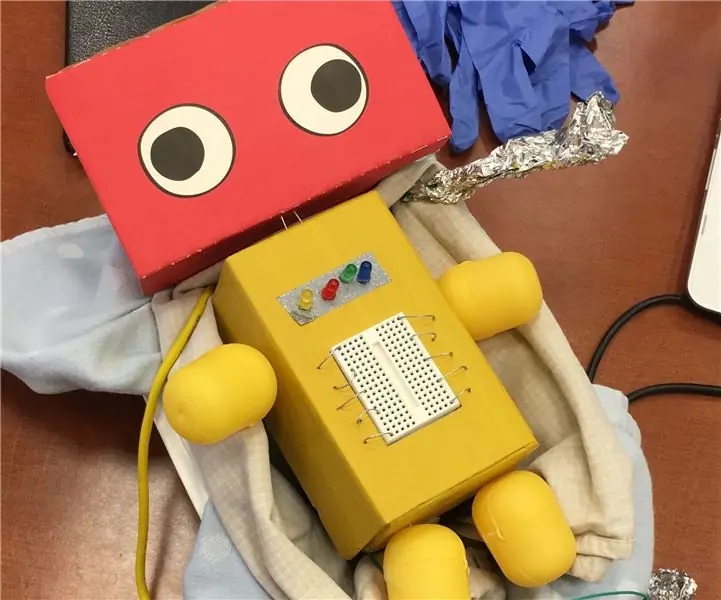
Arduino 'breadbot' puslespil: Åh nej! Min babyrobot har brug for et par ledninger for at komme til live igen! I dag laver vi et puslespil, der kan lære begyndende arduino -brugere noget om breadboarding. Derfor lavede jeg dette! Du kan gøre det så komplekst som du vil, men jeg valgte
Musikreaktivt lys -- Sådan laves superenkelt musikreaktivt lys til at gøre skrivebordet fantastisk: 5 trin (med billeder)

Music Reactive Light || Sådan laver du Super Simple Music Reactive Light for Making Desktop Awsome .: Hey whats up guys, I dag vil vi bygge et meget interessant projekt. I dag bygger vi musik reaktivt lys. LED'en ændrer dens lysstyrke iht. basen, der faktisk er lavfrekvent lydsignal. Det er meget enkelt at bygge.Vi vil
N: Sådan laver du en flerlags akryl- og LED-skulptur med variable lysniveauer: 11 trin (med billeder)

N: Sådan laver du en flerlags akryl- og LED-skulptur med variable belysningsniveauer: Her kan du finde ud af, hvordan du får dig til at eje meget n som lavet til udstillingen www.laplandscape.co.uk kurateret af kunst-/designgruppen Lapland. Flere billeder kan ses på flickr Denne udstilling løber fra onsdag den 26. november - fredag den 12. december 2008 inklusive
